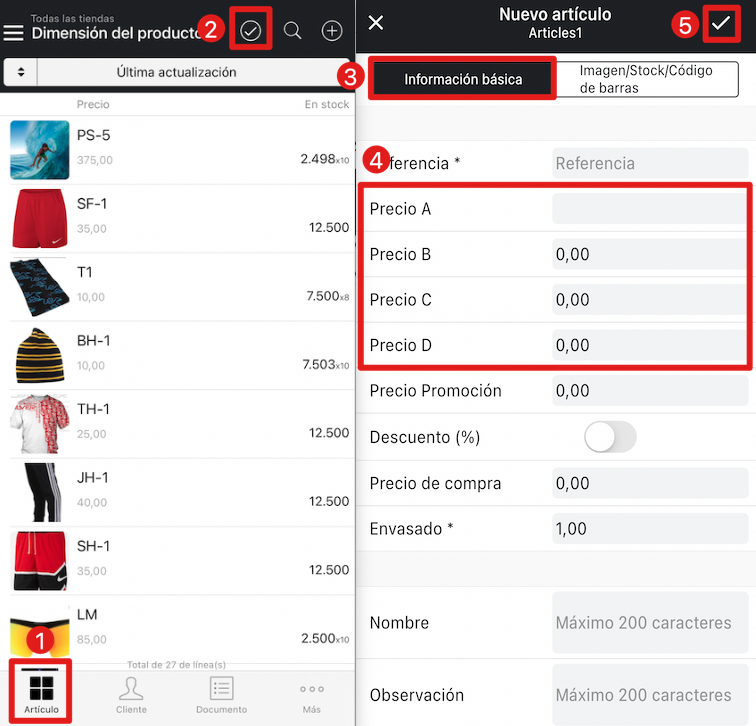P: ¿Cómo crear un precio ABCD para distintos tipos de clientes?
R: Entrar en MC Boss y seguir los siguientes pasos:
Delete
Paso 1: Establecer el [nivel de cliente]
Cuando usted crea un nuevo cliente o entrando en la ficha de un nuevo cliente, existe el campo categoría. Debe seleccionar A,B,C o D y al terminar validar los cambios o bien la creación del nuevo cliente.

Delete
Paso 2: Establezca el precio de nivel ABCD para el precio de venta del producto
Cuando usted crea un nuevo producto hay 4 campos de precios Precio A, Precio B, Precio C, Precio D. Cada uno corresponde al precio que dara al tipo correspondiente del cliente. Al validar, cada cliente vera su propio precio.
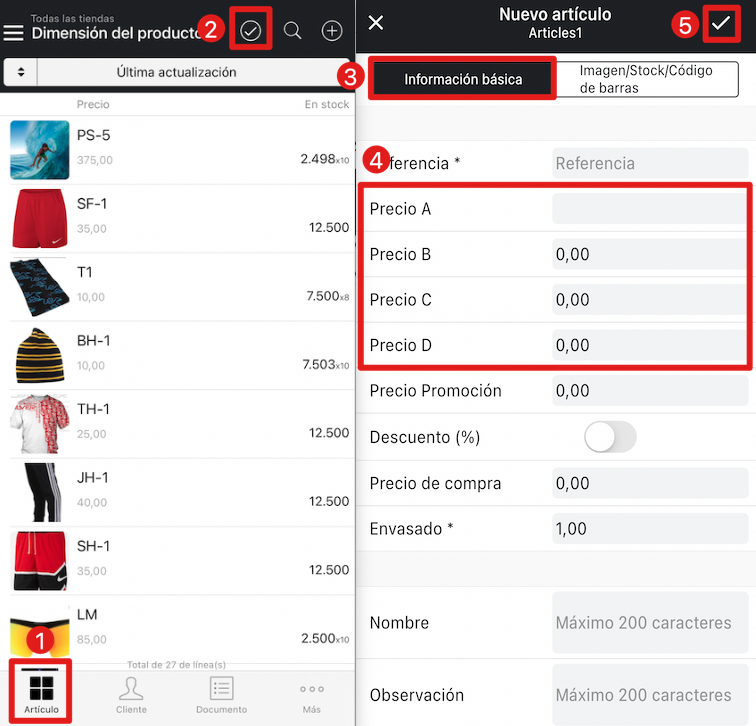
El precio de venta se divide en precio ABCD, que es el precio del producto correspondiente al nivel de cliente.
Puede consultar la siguiente lista:
Precio A → Clientes de tipo A (incluidos los clientes individuales)
Precio B → Cliente B
Precio C → Cliente C
Precio D → Cliente D
Nota:
El precio ABCD es una función solo disponible en MC2 Versión PRO